-
3Dプリンター
- 投稿日:2024.8.5
- 更新日:2024.10.22
【Adventurer5M Pro】LAN内での接続を行う方法
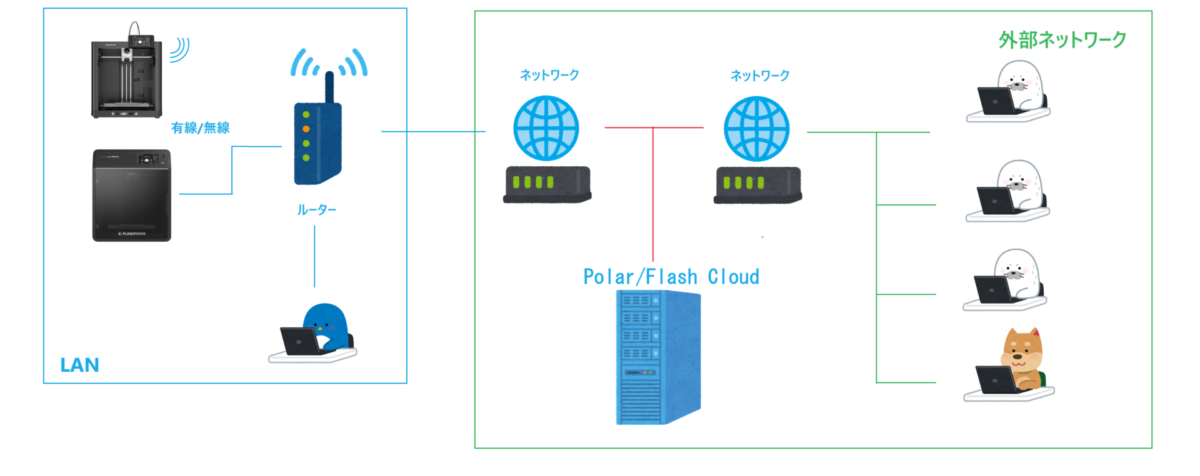
通常のプリンタ-PC間の接続を行った場合、上図のような接続となります。
クラウドサーバーを利用することで外部ネットワークからのプリンタ操作を可能にしています。
1.ホットスポット機能を利用する方法
こちらは3Dプリンタを基地局のようにホットスポット化し、WiFiでPCと直接接続する手段となります。
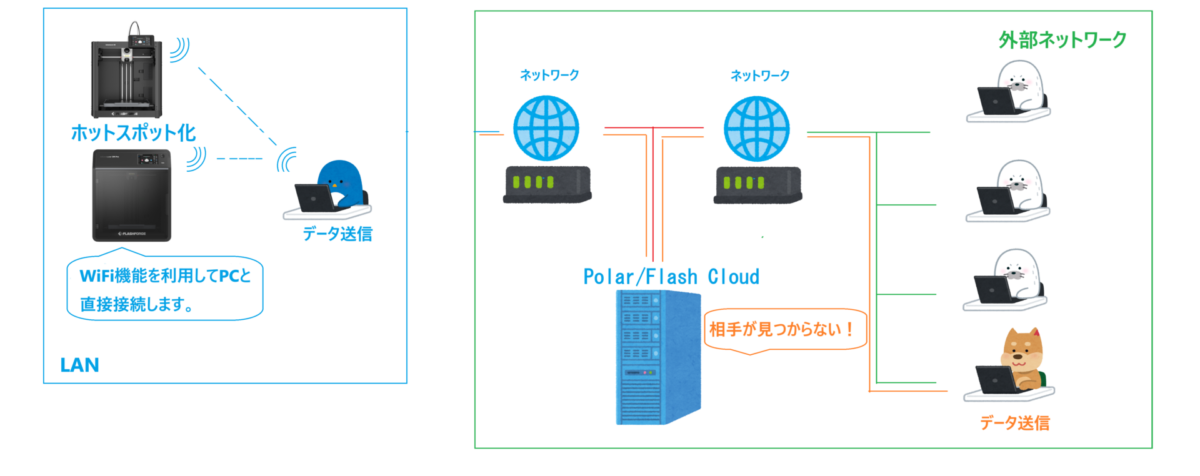
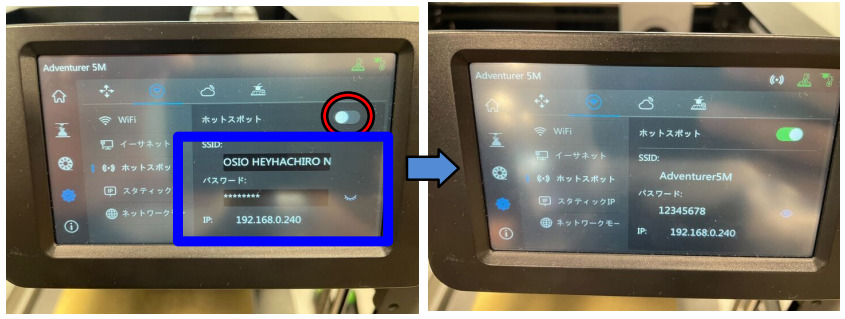
PCと1対1での接続になる代わりに完全に外部のネットワークから遮断することができます。
※複数のプリンタと同時接続はできません。
本体左側の歯車マーク>WiFiマーク>ホットスポット>図青四角内のSSIDとパスワードを設定し、赤丸の部分をタッチして緑になると起動します。※FlashPrint側の設定についてはこちらに詳細があります
2.LAN ONLYモードを利用する方法
LAN外からの接続を遮断するモードとなります。
※本体ファームウェアが2.6.x以上のバージョンより使用が可能です。
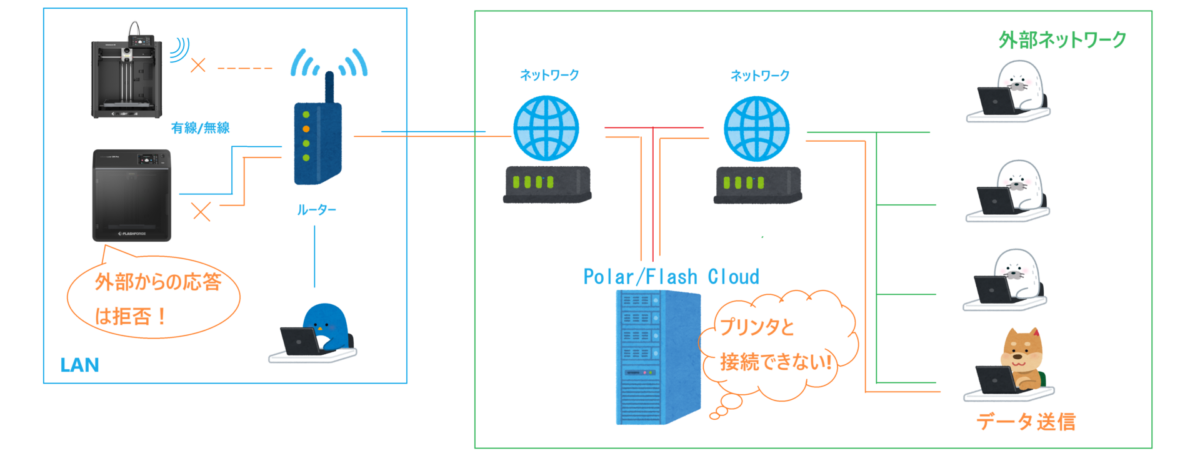
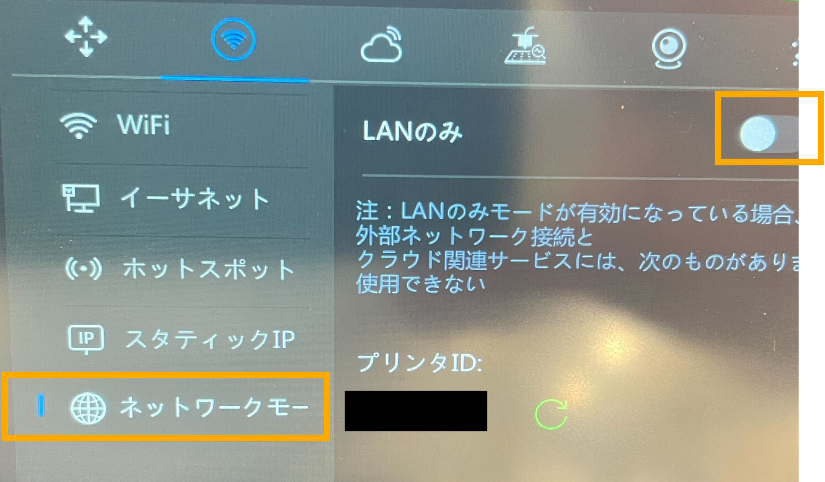
左側歯車マーク>WiFiマーク>ネットワークモード>LANのみの右上スイッチをタッチで起動します。
このモードではFLashCloud/PolarCloud等から切断され、外部ネットワークからのコントロールを受け付けなくなります。
また、本機能をOFFにしてから数分間はFlashCloud/PolarCloudでの機体のコンディションがオフラインからアイドルへ変化しない場合がございます。
クラウド側に登録されているプリンタを削除し、再度追加することで切断直後でもステータスがすぐに更新されます。




